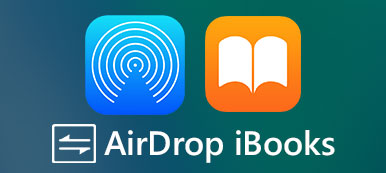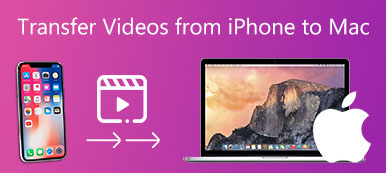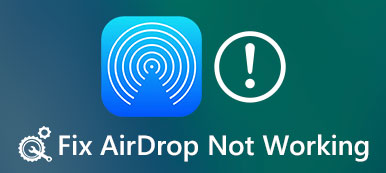AirDrop, müşterilerin Mac ve iOS cihazları arasında dosya ve veri aktarması için Apple'ın dosya paylaşım özelliğidir. Faydasına Mac'ten iPhone'a AirDrop e-posta veya harici depolama ortamı kullanmadan veri taşıma elde etmektir.
Araştırmamıza göre, iPhone kullanıcılarının çoğu AirDrop kullanmıyorlardı çünkü bu dosya transferinin tam olarak ne yapabileceğini anlamadılar. Bu yüzden Mac'ten iPhone'a hızla AirDrop fotoğrafları, müzik, notlar, kişiler ve daha fazlasını öğrenmenize yardımcı olacak ayrıntılı bir kılavuzu paylaşacağız.
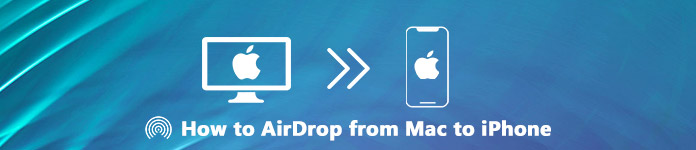
- Bölüm 1: AirDrop Nasıl Çalışır?
- Bölüm 2: Mac'ten iPhone'a AirDrop Nasıl Kullanılır
- Bölüm 3: AirDrop'a En İyi Alternatif
Bölüm 1: AirDrop Nasıl Çalışır?
Daha önce de belirtildiği gibi AirDrop, dosyaları Mac'ten iPhone'a kablosuz olarak aktarmak için kullanılır. Bluetooth ve Wi-Fi bağlantısı aracılığıyla bir ağ kurma yeteneğine sahiptir. Bu nedenle, hem Mac'te hem de iPhone'da Bluetooth ve Wi-Fi'yi etkinleştirmeniz gerekir.
Mac'ten iPhone'a AirDrop inşa edildi, dosya paylaşım özelliğini açan yakındaki aygıtları bulacak.
AirDrop'un en büyük yararı, büyük dosyaları Bluetooth veya Wi-Fi ağlarından daha hızlı aktarmaktır.
Bölüm 2: Mac'ten iPhone'a AirDrop Nasıl Kullanılır
Mac'ten iPhone'a AirDrop dosyaları için önce gereksinimleri okumalısınız:
1. iOS 7 veya üstünü çalıştıran iPhone.
2. Mac OS X Yosemite veya üstü.
3. AirDrop hem Mac'te hem de iPhone'da etkindir.
Mac'te AirDrop Nasıl Etkinleştirilir
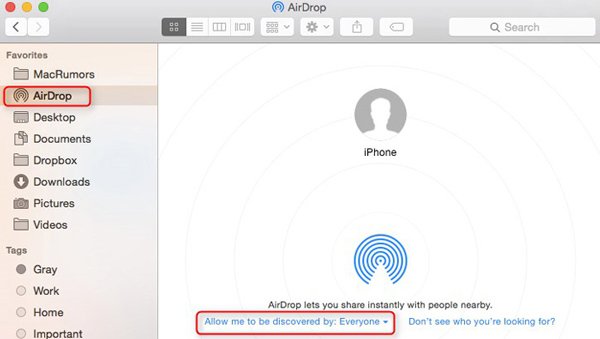
1. Adım. Finder uygulamasını açın, menü çubuğundan Git'e gidin ve havadan yardım.
2. Adım. AirDrop penceresinin açılmasını bekleyin. Mac'te Bluetooth ve Wi-Fi devre dışı bırakılmışsa, sizden bunları açmanız istenecektir. Eğer öyleyse, AirDrop otomatik olarak etkinleştirilecektir.
3. Adım. Ardından, seçin Keşfedilmeme izin ver: Herkes alt kısımdaki açılır menüden.
İPhone'da AirDrop Nasıl Etkinleştirilir

1. Adım. Finder uygulamasına gidin ve AirDrop'u Mac'ten iPhone'a penceresine görüntülemek için Go -> AirDrop'a gidin.
2. Adım. Birkaç saniye bekleyin, iPhone'unuzun göründüğünü göreceksiniz.
3. Adım. Yeni bir Finder penceresi açın, fotoğrafları sabit diskinizde Mac'ten iPhone'a AirDrop'a yerleştirin. Bunları seçin ve ardından AirDrop penceresindeki iPhone simgesine sürükleyip bırakın.
4. Adım. Ardından, Fotoğraflar uygulamasına erişebilir ve Mac'ten paylaşılan fotoğrafları kontrol edebilirsiniz.
Not: Mac'ten iPhone'a AirDrop müziği fotoğraf paylaşmaya benzer.
Mac'ten iPhone'a Notes / Kişiler ile Nasıl Bağlantı Yapılır
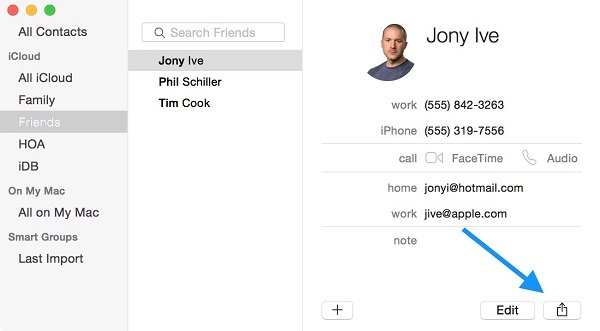
1. Adım. Mac'ten iPhone'a AirDrop kişileri geldiğinde, AirDrop'u etkinleştirdikten sonra Mac'te Contacts uygulamasını açın.
2. Adım. İPhone'a aktarmak istediğiniz bir kişiyi seçin ve ayrıntı ekranını açın.
3. Adım. Ardından sağ alt taraftaki Paylaş düğmesini tıklayın, AirDrop'u ve ardından AirDrop kişilerini Mac'ten iPhone'a başlatmak için alıcı iPhone'u seçin.
4. Adım. Ardından, iPhone'unuzu açın, Rehber uygulamasına gidin, kişiyi göreceksiniz.
Not: Mac'ten iPhone'a AirDrop notlarının prosedürü, AirDrop temaslarıyla aynıdır.
AirDrop'taki Diğer Cihazı Göremiyorsanız Ne
Bazen, gönderen ve alıcı cihazlar birbirini göremez. Düzeltmek için sorun giderme adımlarını takip edebilirsiniz:
- Mac, iPhone'da Bluetooth, Wi-Fi ve AirDrop'un etkinleştirildiğinden emin olun. (Wi-Fi ağı çalışmıyor mu?)
- kontrol Keşfedilecek tüm ben ayarı. Yalnızca Kişiler olarak ayarladıysanız, her iki cihazınızın iCloud'da oturum açmış olması gerekir.
- 2012 veya daha önceki sürümlerde yayınlanan Mac makineleri için, Kimi aradığını görmüyorum AirDrop penceresinde ve Eski bir Mac ara.
- Devre dışı bırak Gelen tüm bağlantıları engelle Mac'inizin Güvenlik ve Gizlilik tercihlerinde.
- kapamak Kişisel Hotspot in Ayarlar -> Hücresel iPhone'unuzda.
Bölüm 3: AirDrop'a En İyi Alternatif
Dürüst olmak gerekirse, AirDrop Mac'ten iPhone'a, özellikle de büyük dosyalardan veri aktarmak için uygun bir yoldur. Ancak, tek seçenek değil. Apeaksoft iPhone Aktarımı Mac'ten iPhone'a AirDrop'a daha fazla fayda sağlayan en iyi alternatif.
 Tavsiye
Tavsiye- İPhone ile bilgisayar veya başka bir iPhone arasında veri aktarın.
- Kişiler, SMS ve daha fazlasını içeren çok çeşitli veri türlerini destekleyin.
- Performansı iyileştirmek için donanım ivmesini kullanın.
- İOS 17/16/15/14/13 ve önceki sürümleri gibi en yeni iOS için test edilmiştir.
Görünüşe göre Mac'ten iPhone'a hızla AirDrop fotoğraflar, müzik, videolar, kişiler, notlar ve daha pek çok şey. Fotoğraf senkronizasyonunu örnek olarak kullanıyoruz.
Fotoğrafları Mac'ten iPhone'a AirDrop Olmadan Eşitleme
1. Adım. İPhone Transfer'i yükleyin
Mac'ten AirDrop'a Mac'ten iPhone'a en iyi alternatifi indirip yükleyin. PC için başka bir sürümü var.
İPhone'unuzu bilgisayara bir yıldırım kablosu ile bağlayın ve cihazınızı algılamak için iPhone Transfer'i başlatın.

2. Adım. Mac'ten iPhone'a fotoğraf ekleyin
Sol kenar çubuğundan Fotoğraflar sekmesine gidin; iPhone'unuzdaki tüm fotoğrafları önizleyebilirsiniz. AirDrop olmadan Mac'ten iPhone'a bazı resimler eklemek için. Üst şeritteki Artı düğmesini tıklayın. Daha sonra fotoğrafları bulup seçin ve bunları iPhone'a ekleyin.

Sonuç:
Bizim paylaşımımıza dayanarak, şimdi AirDrop özelliğini anlamalısınız. Mac'ten iPhone'a veya iPhone'dan Mac'e dosya aktarmak için uygun bir yoldur. Ancak, dosyaları Mac ile iPhone arasında senkronize etmenin tek yolu bu değildir. Apeaksoft iPhone Transfer'i denemenizi öneririz. Kullanımı kolay değil, daha fazla veri türünü eşitleyebiliyor. Neyse, AirDrop ile ilgili daha fazla sorunuz varsa, lütfen bu yazının altındaki yorum alanına bir mesaj bırakın.